삼성 갤럭시 S8 / S7 / S6에서 회색으로 표시된 USB 디버깅을 수정하는 방법
"내 랩톱에 전화를 연결하자 마자 개발자 옵션이 회색으로 바뀌면서 왜 USB 디버깅을 사용할 수 있습니까?
개발자가 USB 디버깅을 사용할 수없는 경우옵션을 사용하면 삼성 Galaxy 전화 사용자로부터 많은 훌륭한 기능을 줄일 수 있습니다. 사용자 정의 복구를 수행하거나 새 ROM을 설치하거나 장치의 루트를 지정하려면 디버깅 옵션이 회색으로 나타납니다. Android SDK가 설치된 컴퓨터를 삼성에 연결하려는 앱 개발자를위한 것이지만 갤럭시 (Galaxy) 또는 기타 휴대 전화를 사용하는 경우 사용자가 장치 기능을 변경할 수있는 유연성을 제공하므로 삼성 갤럭시 S8 / 7 / 6 / 8에서 USB 디버깅을 해결할 수있는 해결책을 찾아보십시오. 5 전화.

1 부 : USB 디버깅 문제 해결 방법
1. USB 케이블을 삽입하기 전에 USB 디버깅 옵션을 활성화하십시오.
삼성 Galaxy 휴대 전화를 연결 했는데도 USB 디버깅이 불가능한 문제가 발생하면 전화를 끊고 다시 연결하십시오.

2. USB 연결 모드로 "PTM / MTP"를 선택하십시오
USB 케이블을 통해 휴대폰을 PC에 연결 한 후 인터넷 연결로 기본 모드를 선택하십시오. 이 경우 "설정"으로 이동하여 "연결성"을 누른 다음 "기본 모드"를 누르고 "PTP / MTP"를 선택하십시오.
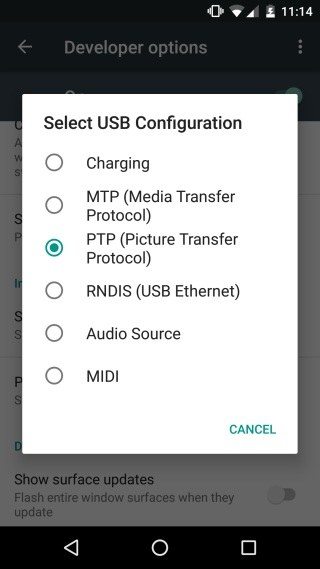
3. KNOX Premium을 사용하는 경우 허가를하십시오.
기본적으로 KNOX Premium은 USB 디버깅 옵션을 비활성화합니다. Permit USB debugging을 Yes로 변경하여이를 변경할 수 있습니다.
KNOX Premium의 Admin Portal로 이동하여정책 -> 모바일 -> Samsung KNOX 장치 설정 -> 제한 설정 -> USB 디버깅 허용 -> 예. 이제 개발자 옵션으로 이동하여 USB 디버깅을 활성화하십시오.

4. 내 KNOX 제거
내 KNOX는 USB 디버깅을 비활성화하고 불행하게도KNOX Premium과 달리 USB 허용 디버깅 옵션이 없습니다. 그래서 그것을 제거해야합니다. 제거하려면 장치를 루트하고 녹스 설정 앱을 선택한 다음 추가 정보를 선택하고 녹스 제거를 선택하십시오. 이제 USB 디버깅 모드로 전환하십시오.

파트 2 : 안드로이드 데이터 복구 안드로이드 스마트 폰에서 삭제되거나 손실 된 데이터를 복구합니다.
cant의 문제를 해결하면 깨진 스크린을 디버깅하는 USB를 통해 안드로이드 데이터 복구 소프트웨어를 사용하여 Samsung Galaxy 또는 다른 안드로이드 폰에서 삭제되거나 손실 된 파일을 복구 할 수 있습니다.
- 소프트웨어를 다운로드 한 후 USB 케이블을 사용하여 Android 폰을 PC 또는 Mac에 연결하십시오.
- USB 디버깅 사용
- 검사 할 파일 유형, 복구 유형 및 검사를 선택하십시오. 스캔이 완료 될 때까지 기다렸다가 파일을 미리보고 저장할 파일을 선택하고 컴퓨터에 저장하십시오.



우리는 S8 / s7 / s6에서 usb 디버깅이 회색으로 희미 해지기를 바랍니다.이 게시물에서 공유 한 수정 프로그램을 사용해 본 후 휴대 전화의 옵션이 활성화되었습니다. 중요한 파일을 실수로 삭제 한 경우 Android Data Recovery 소프트웨어를 사용하여 복구 할 수 있습니다. 어떤 질문이 있으시면 우리에게 메시지를 보내십시오.









